Обычное дело первый картридж (заводской) пропечатал 1000 копий и появилось сообщение «Нет тонера». После заправки картриджа, новой порцией, тонера , это сообщение по прежнему не исчезало, принтер при этом отлично печатал и настойчиво выводит сообщение «Нет тонера», плюс в моей модели из-за этого не работает факс (для информации, в сервисном меню опция NEW CARTRIDGE не изменила ничего). Значит нужно перепрошить чип картриджа принтера.

Как это было сделано здесь в статье.
Впрочем эта методика, подходит многим принтерам Xerox и Samsung, я имел возможность опробовать это в действии на МФУ XEROX PE220
Что нужно, чтобы перепрограммировать чип картриджа: Компьютер - любой PС, имеющий рабочие СОМ и USB порты.
Программатор (soft) PonyProg2000 - свободно распространяемая программа с сайта производителя; эта, на мой взгляд, удобнее; а вообще подойдет любая для 24C04 IІC Bus EEPROM, поддерживающая интерфейс SI Prog.
Программатор (hard) или железо - придется сделать самому; тут самая дефицитная часть - это разъем для соединения с СОМ-портом компьютера ("мама" РС9), но его можно отрезать от старого кабеля для модема (от мышки не подойдет - не все пины контактов); длиной провода не злоупотребляйте .

Итак, упрощенная схема - собирается практически на коленке , скорость сборки зависит от опыта работы с паяльником и внимательности.
Понадобится разъем РС9 и два сопротивления номиналом 1кОм-10кОм (я использовал 6,8 кОм). Питание можно взять от USB (1-й вывод, красный провод). Подпаяйте все к плате чипа по схеме.
Вот нашел в интернете неплохой наглядный пример.

Мой чип XEROX PE220 выглядит так.


Программирование:
1. Подключить плату чипа к программатору (разъему РС9)
2. Вставить программатор в СОМ1(СОМ2) выключенного компьютера
3. Включить компьютер, запустить PonyProg2000
4. Настроить PonyProg2000:
Меню "Установки - Настройка оборудования..." 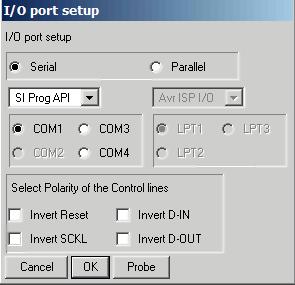
5. Обязательно выполните проверку и калибровку - должно быть "Тест Ок!"
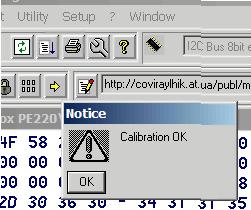
6. Установите тип микросхемы:
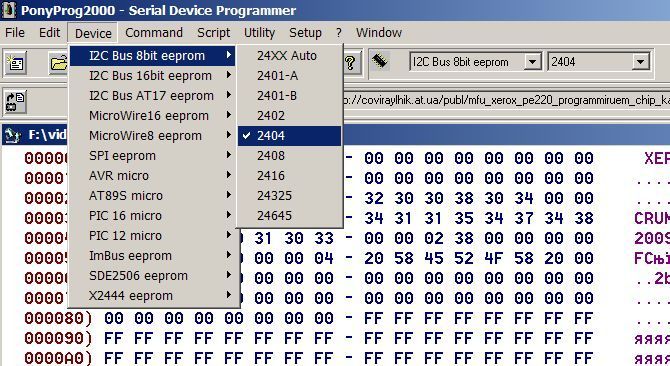
7. После этого можно "считать" чип или загрузить исходную прошивку.


теперь посмотрим по чипу (побайтно):
- 00-06 и 58-5E - идентификатор производителя, лучше не трогать.
- 20 - к-во тыщ, на которые рассчитан картридж (похоже что увеличение этого значения максимально до 8К, но МФУ-шка может перестать копировать при достижении счетчиком 5К). Стандартное значение 03. У стартового картриджа ресурс 1К.
- 35-3F - изменить любой байт (значения 30-39)
- 40-47 - всегда Installed(устанавливается сам).
- 50-57 - 00
- 60-63 - 00
- 80-83 - 00
- 78 - индикация - 00 - нет сообщений, 01 - мало тонера, 02 - нет тонера.
Если совсем коротко - при прошивке нужно изменить серийный и забить нулями ячейки 40-57, 60-63, 80-83, 78.
Вот примерно так...
В архиве две прошивки 01, это слита с нового чипа картриджа.
02s, это рабочая с принтера, прошедшая весь процесс описаный в статье
Скачать здесь АРХИВ
8. Записываем прошивку в чип. Закрываем программу, выключаем комп. Извлекаем (отпаиваем) плату чипа из (от) программатора (разъема) и устанавливаем ее в заправленный картридж.
Вот и все! Сделав это один раз, понимаешь, все это очень просто.
Проверено в эксплуатации.
Теперь важные замечания:
1) это не мои разработки, я только обобщил материал. Все вышеизложенное является ИМХО и личным опытом.
2) - вы действуете на свой страх и риск.
3) имейте в виду, что сброс счетчика барабана не гарантирует вас от всех остальных бед, поэтому при первой же возможности завезите копировальный аппарат в сервисную фирму, чтобы там удалили отработку, произвели необходимую чистку и регулировки.
Еще для справки - Вход в сервисный режим:
Через сервисное меню: для входа в сервисное меню 4216/PE16 набираем на клавиатуре : [menu] - [#] - [1934] - [menu], После входа в сервисное меню появится надпись TECH; с помощью клавиш [Стрелка влево] - [Стрелка вправо] находим запись "New cartridge", выбираем "Yes". После того как Вы проделаете нужные операции (МЕНЮ-># 1934 ) и Вы в основном меню выключаем и включаем МФУ. Только нажимать надо быстро.
Для выхода из сервисного режима можно дважды нажать кнопку [Сброс] или просто выключить и включить аппарат.
4)предупреждение для неискушенных пользователей: НИКОГДА не используйте никаких других диагностических кодов и процедур, потому что это может привести к непредсказуемым последствиям.






